以往我們要截取畫面的話要額外裝應用軟體才可以辦到,但從Windows7開始本身就內建『剪取工具』。其主要用途為截取螢幕上的畫面或截取螢幕上任何物件的剪取。
而在剪取工具中,我們可以使用以下四種類形來截取所需要的畫面:
· [任意剪取]。在物件四周畫出任意形狀。
· [長方形剪取]。拖曳游標,在物件四周畫出長方形。
· [視窗剪取]。選取您想要截取的視窗,如瀏覽器視窗或對話方塊。
· [全螢幕剪取]。截取整個螢幕。
而截螢幕畫面這個功能我相信很多人都用得到,那麼請依下列步驟來執行吧。
那剪取工具在那裡呢?
先點左下角的開始→所有程式 → 附屬應用程式→剪取工具。
而使用方式也很簡單,請先選擇您所要的剪取型態;然後按下『新增』即可開始使用囉~
而四種不同的截取方式所呈現出來的樣子也在下面展示給大家參考:
A. 任意剪取 – 可以截取任意形狀,然後存檔。
任意剪取-完成圖
B. 長方形剪取-可以截取長方形狀,然後存檔。
長方形剪取-完成圖
C. 視窗剪取
跟同時按住 “ALT" + “PrintScreen" 的功能一樣。選擇想要截取的視窗,當滑鼠移到視窗上面的時候,會有紅色的框框把選擇的視窗圈起來。
D. 全螢幕截取
跟 鍵盤上 “PrintScreen" 的按鍵功能一樣。

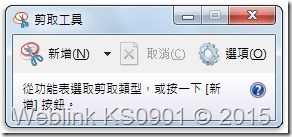
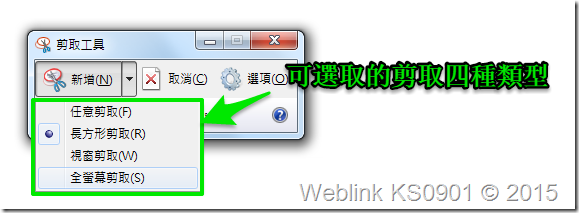
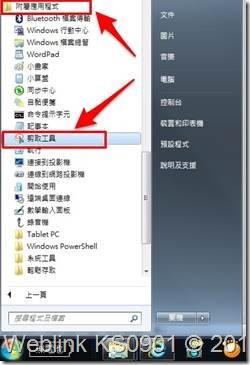
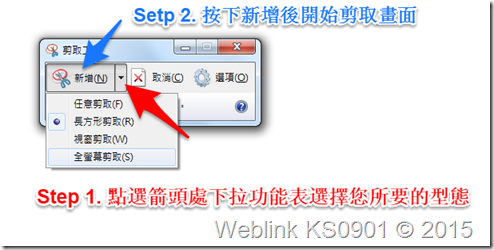
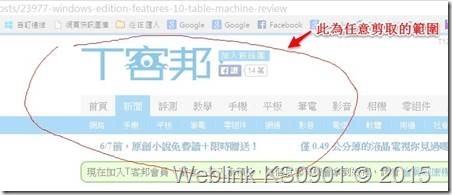
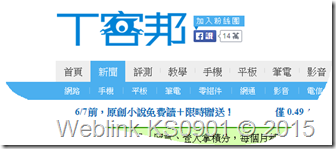
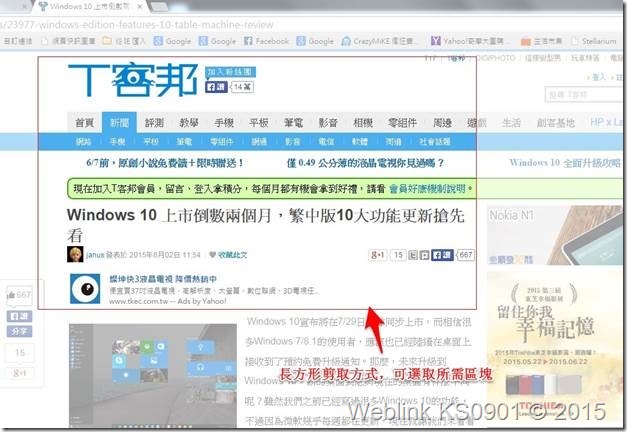
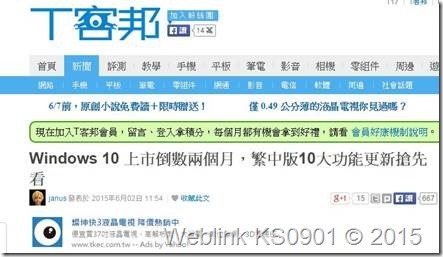
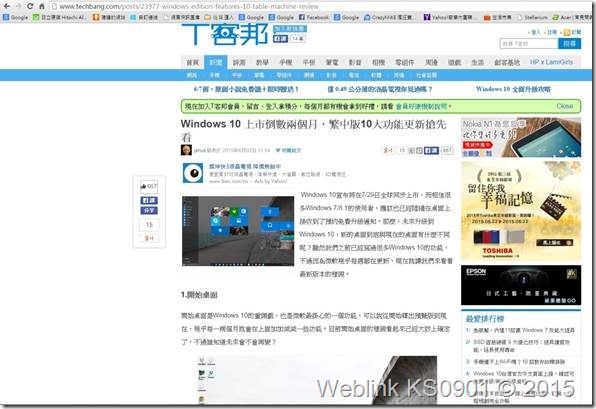
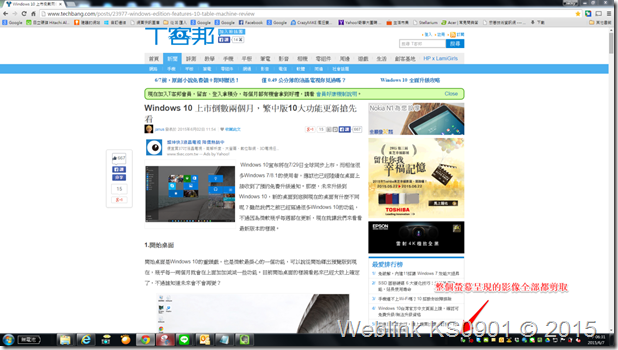
Leave a Reply